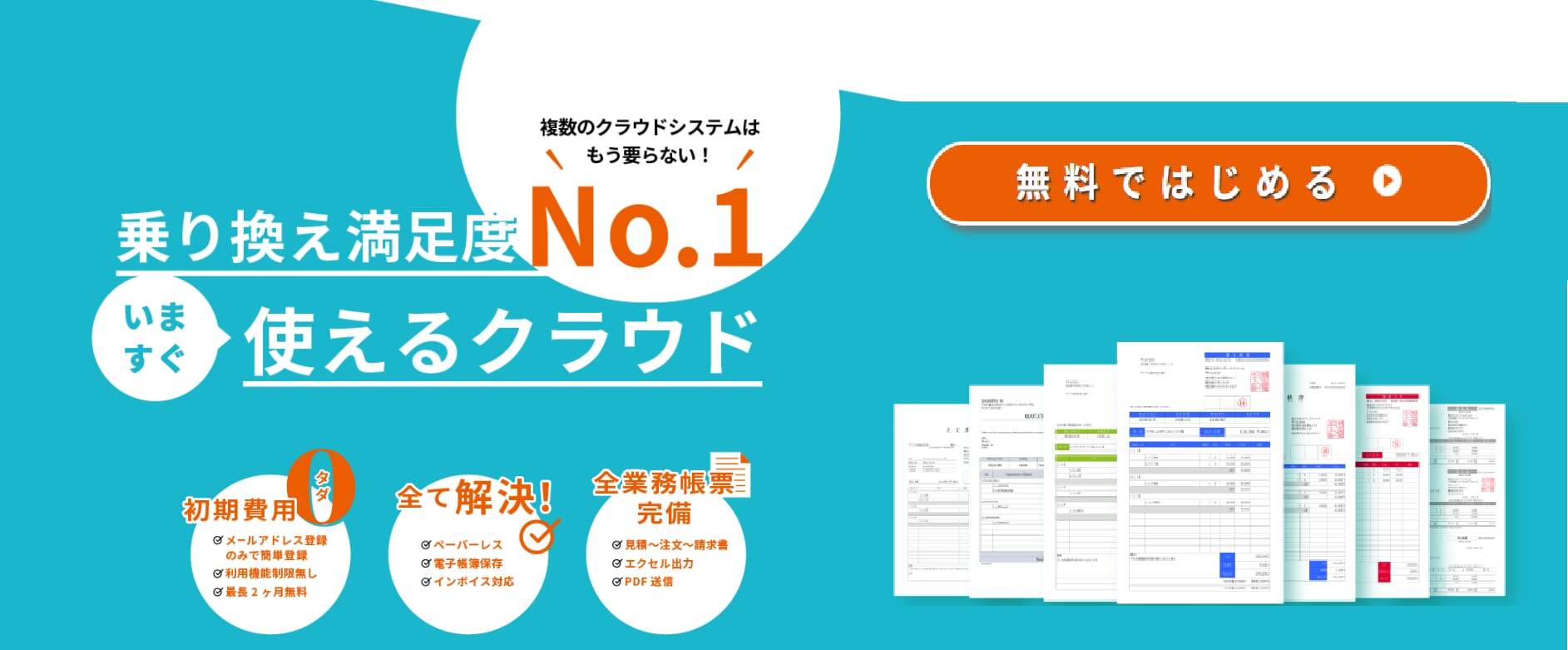なぜCSVがデータ連携の主役なのか?
CSV(Comma Separated Values)は、「カンマで区切られた値」を意味する、最もシンプルで広く使われているデータ形式です。
Excelやデータベース、プログラミングなど、異なるシステム間でデータを橋渡しする役割を担っており、現代のデータ処理において欠かせない存在です。この3分で、CSVの仕組みを理解できます。
CSVとはそもそも何か?仕組みとExcelとの決定的な違い
CSVの基本的な定義
CSVは、データ項目を特定の区切り文字(デリミタ)であるカンマ(,)で区切った、純粋なテキストファイルです。
これは特定のソフトウェアに依存しないオープンな規格として機能し、データの内容(値)だけを記録することに特化しています。
Excelファイル(XLSX)との違い
CSVとExcelファイル(.xlsx)は、どちらも表形式のデータを扱いますが、その構造と機能には決定的な違いがあります。
| 比較項目 | CSVファイル(.csv) | Excelファイル(.xlsx) |
| 保存形式 | プレーンテキスト(文字データのみ) | バイナリ形式(専用のファイル形式) |
| 互換性 | 極めて高い(ほぼすべてのシステムで読み込み可能) | 限定的(基本的にはExcelが必要) |
| 機能 | データの内容(値)のみを記録 | 値に加え、書式、計算式、グラフ、マクロ、複数シートを記録 |
| ファイルサイズ | 非常に軽量 | 機能やデータ量に応じて大きくなる |
CSVの基本的な定義
CSVは、データ項目を特定の区切り文字(デリミタ)であるカンマ(,)で区切った、純粋なテキストファイルです。
これは特定のソフトウェアに依存しないオープンな規格として機能し、データの内容(値)だけを記録することに特化しています。
Excelファイル(XLSX)との違い
CSVとExcelファイル(.xlsx)は、どちらも表形式のデータを扱いますが、その構造と機能には決定的な違いがあります。
| 比較項目 | CSVファイル(.csv) | Excelファイル(.xlsx) |
| 保存形式 | プレーンテキスト(文字データのみ) | バイナリ形式(専用のファイル形式) |
| 互換性 | 極めて高い(ほぼすべてのシステムで読み込み可能) | 限定的(基本的にはExcelが必要) |
| 機能 | データの内容(値)のみを記録 | 値に加え、書式、計算式、グラフ、マクロ、複数シートを記録 |
| ファイルサイズ | 非常に軽量 | 機能やデータ量に応じて大きくなる |
要するに、CSVは「データの中身」だけを運ぶためのシンプル設計
Excelファイルは「データとその飾り付け、計算機」がセットになった様々な機能ありのデータです。
CSVはなぜデータ処理に優れているのか?(メリットの強調)
CSVは、そのシンプルさゆえに、大量データの処理やシステム連携において非常に優位性を発揮します。
データ処理におけるメリット
-
高い互換性・汎用性: CSVは世界共通のデータ形式です。これにより、異なるOSやデータベース、ウェブサービス間でのスムーズなデータの受け渡し(インポート/エクスポート)が保証されます。
-
軽量・処理速度の優位性: 書式や関数などの余計な情報を含まないため、ファイルサイズが小さく保たれます。その結果、プログラムがCSVファイルを読み込んだり、書き出したりする処理が高速であり、大量データの一括処理に適しています。
-
構造の解析が容易: プログラミング言語(Python, Javaなど)でCSVファイルを読み込む際、その構造が単純なため、複雑な解析処理を必要とせず、簡単にデータを抽出・加工できます。
デメリット(機能的な限界)
-
書式設定ができない: CSVはデータの内容(値)のみを記録するため、フォントの色や罫線といった装飾情報は保存できません。
-
カンマ(
,)の扱いに注意: データ自体の中に区切り文字であるカンマが含まれる場合、その項目をダブルクォーテーション(")で囲んで「ここまでは一つのデータ」と示す必要があります。
CSVファイルの作成方法
CSVファイルは、特別なツールを使わなくても簡単に作成できます。
表計算ソフトで作成する(最も一般的)
-
ExcelやGoogleスプレッドシートで、データを通常の表として作成します。
-
「ファイル」メニューを開き、「名前を付けて保存」または「ダウンロード」を選択します。
-
ファイル形式として「CSV(Comma Separated Values)」を選択して保存します。
テキストエディタで手動作成する
-
Windowsの「メモ帳」やMacの「TextEdit」などのテキストエディタを開きます。
-
カンマでデータを区切りながら、1レコードを1行として入力します。
-
拡張子を
.csvとして保存します。
実務で遭遇しやすいCSVの2大問題と解決策
シンプルさが強みのCSVですが、異なる環境間でやり取りする際に、必ず押さえておくべき2つの注意点があります。
トラブルA:文字化けの発生源「文字コード」
CSVファイルを開いたとき、日本語が意味不明な記号や文字の羅列になってしまう現象が「文字化け」です。
文字化けの原因
文字化けは、CSVファイルが持つ「文字コード(エンコーディング)」と、そのファイルを開くアプリケーション側が想定している文字コードが一致しないことで発生します。
-
代表的な文字コード:
-
UTF-8: 国際的に最も広く使われているコード。互換性が高い。
-
Shift_JIS(またはSJIS): Windows環境のExcelなどで日本国内で長らく使われてきたコード。
-
EUC-JP: Unix系システムなどで使われるコード。
-
特に、WebサービスがUTF-8で出力したファイルを、Shift_JISをデフォルトとする古いExcelで直接開く場合に、文字化けが起こりやすいです。
トラブルAの解決策
-
UTF-8(BOM付き)で保存する: CSVを保存する際に、「CSV UTF-8 (コンマ区切り)」形式を選ぶなど、UTF-8(BOM付き)で保存すると、Excel側が文字コードを正しく認識しやすくなります。
-
Excelのデータ取得機能を使う: Excelの「データ」タブ → 「テキストから/CSV」機能を使ってインポートすると、文字コードを指定できるため、文字化けを防いで正しく開くことができます。
-
テキストエディタで文字コードを変換する: 文字コード変換機能を持つ高機能なテキストエディタで開き、正しい文字コードに変換して保存し直します。
トラブルB:CSVを利用したセキュリティリスク
CSVは「テキストファイルで安全」というイメージがありますが、Excelなどのスプレッドシートソフトで開くことで、予期せぬリスクが発生する可能性があります。
リスクの内容
CSVのセルの中に、計算式やマクロを起動させるための悪意のある数式を埋め込むことが可能です。
-
数式インジェクション: ユーザーが悪意のあるCSVファイルを開くと、数式が実行され、意図しない外部アクセスやプログラムが起動する標的型攻撃に悪用される可能性があります。
トラブルBの予防策
-
出所の不明なCSVファイルは安易に開かない:メール添付など、信頼性の低い場所から送られてきたファイルは細心の注意を払います。
-
警告ダイアログを無視しない:ファイルを開く際に「セキュリティに影響を及ぼす可能性のある問題点が検知されました」などの警告が表示された場合、絶対に実行を許可しないようにします。
-
プレーンテキストとして確認する:疑わしいCSVファイルは、まずExcelで開かずに、Windowsの「メモ帳」など計算式を実行しないテキストエディタで開き、内容を直接確認する習慣をつけましょう。
CSVでデータ処理を効率化しよう
CSVは、システム間の連携や大量データのやり取りには欠かせない標準形式です。
そのシンプルな仕組みと、Excelとの違いを理解することで、データ移行や管理におけるトラブルを大幅に減らし、業務効率を向上させることができます。
スプレッドオフィスへのデータ移行もCSV
CSV形式のデータを取り込むことが可能です。
そのため、他社様からのデータの移行もスムーズに進みます。
CSVの取り扱いなどに不安な方には「活用相談パック」をご提供させていただき、データの移行など不安なことを並走してまいります。